La tecnologia Intel® Hyper-Threading è un’innovazione hardware che consente l’esecuzione di più thread su ciascun core. Più thread attivi significano più lavoro svolto in parallelo.
Come funziona l’Hyper-Threading? Quando la tecnologia Intel® Hyper-Threading è attiva, la CPU genera due contesti di esecuzione per ogni core fisico. Questo significa che un singolo core fisico funziona come due “core logici”, in grado di gestire diversi thread software.
Due core logici possono svolgere le attività in modo più efficiente rispetto a un core tradizionale single-threaded. Sfruttando anche i tempi di inattività in cui il core deve attendere il completamento di altre attività, la tecnologia Intel® Hyper-Threading permette di migliorare il throughput della CPU (fino al 30% nelle applicazioni server3).
Come si attiva l’Hyper-Threading? È abilitato per impostazione predefinita, ma può essere attivato e disattivato dall’ambiente BIOS impostando “Tecnologia Hyper-Threading” su “Abilita” o “Disabilita”. Si noti che la tecnologia Intel® Hyper-Threading è disponibile solo su alcune CPU speciali: l’elenco completo è disponibile qui.
PROCEDURA
Per determinare se il tuo sistema Windows utilizza l’hyperthreading, sarai in grado di accedere alla riga di comando. Strumentazione gestione Windows (WMI) è un’infrastruttura di gestione che fornisce l’accesso al controllo su un sistema. Questo controllo fornisce un’API per assistere nella gestione del sistema. wmic è un’interfaccia a riga di comando per WMI.
Aprire una powershell quindi digitare il seguente comando:
|
0 |
wmic |
Per accedere all’interfaccia wmic interattiva digitare il seguente comando:
|
0 |
CPU Get NumberOfCores,NumberOfLogicalProcessors /Format:List |
Ci verrà mostrato la quantità di processori fisici e logici. L’output sarà:
NumberOfCores=8
NumberOfLogicalProcessors=16
Questo mostra che l’hyperthreading in questo caso viene utilizzato dal sistema. La quantità di core (fisici) non è uguale al numero di processori logici.
Se il numero di processori logici è maggiore dei processori fisici (core), l’hyperthreading è abilitato, se invece il numero di Core Fisici e uguale al numero di Processori Logici vuol dire che l’hyperthreading non è attivo.
Per maggiori informazioni su tutte le opzioni del comando wmic digitare all’interno di wmic il seguente comando:
|
0 |
/? |
Sopra uno screenshot che mostra tutte le possibili opzioni del comando wmic



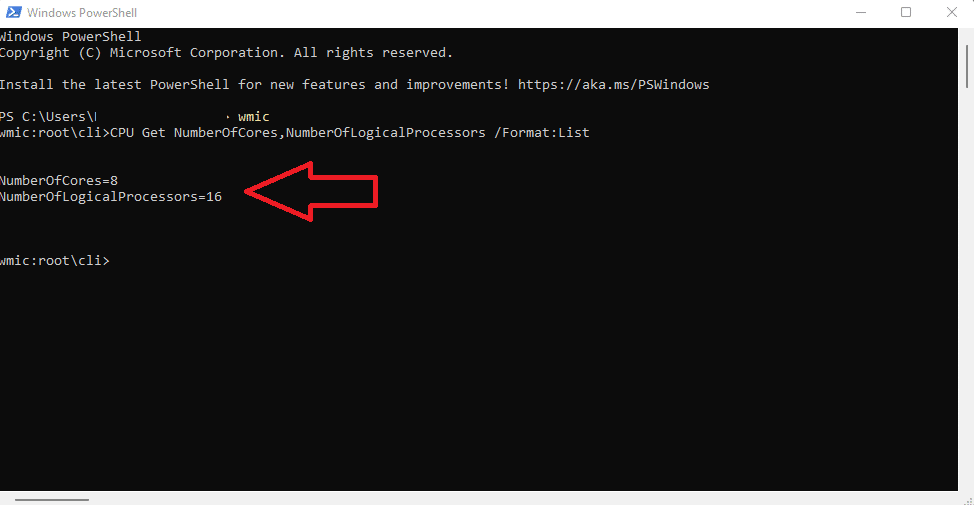
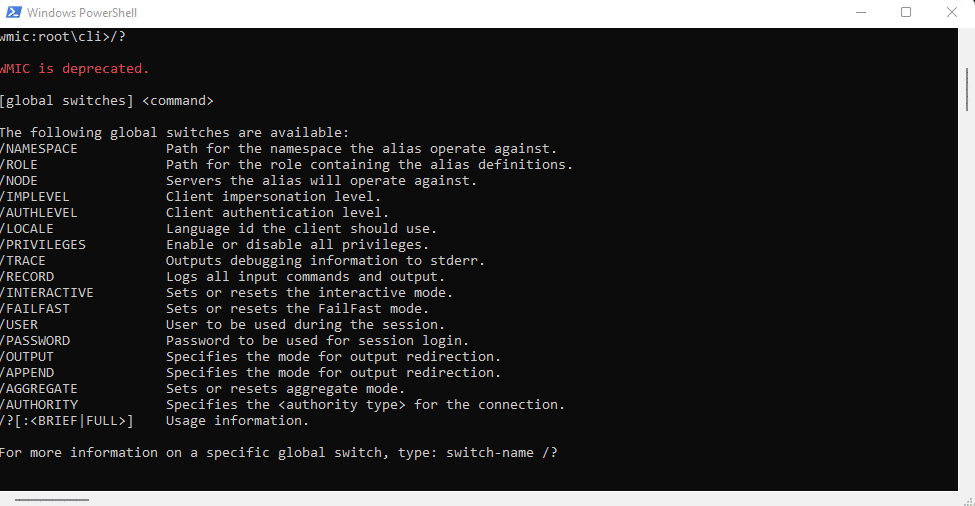


















![Errore in LibreNMS: Python3 module issue found: ‘Required packages: [‘PyMySQL!=1.0.0’, ‘python-dotenv’, ‘redis>=4.0’, ‘setuptools’, ‘psutil>=5.6.0’, ‘command_runner>=1.3.0’]](https://www.raffaelechiatto.com/wp-content/uploads/2024/09/Errore_in_LibreNMS_Python3_module_issue_found-1080x675.png)

















Awsome blog! I am loving it!! Will be back later to read some more. I am bookmarking your feeds also